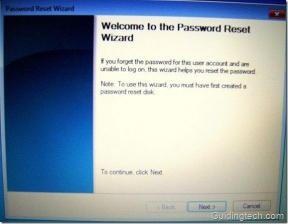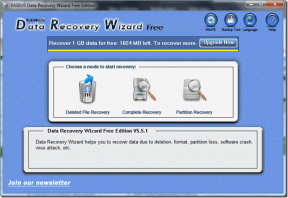Salasanan vanhenemisen poistaminen käytöstä Windows 11:ssä
Sekalaista / / June 05, 2023
Kun salasanan vanhenemisominaisuus on aktiivinen tililläsi Windowsissa, salasanasi on vaihdettava säännöllisin väliajoin. Vaikka tämä ominaisuus auttaa parantamaan tietokoneesi turvallisuutta, salasanasi muistaminen tai päivittäminen muutaman viikon välein saattaa olla hankalaa. Onneksi salasanan vanhenemisominaisuus on mahdollista poistaa käytöstä Windows 11:ssä.
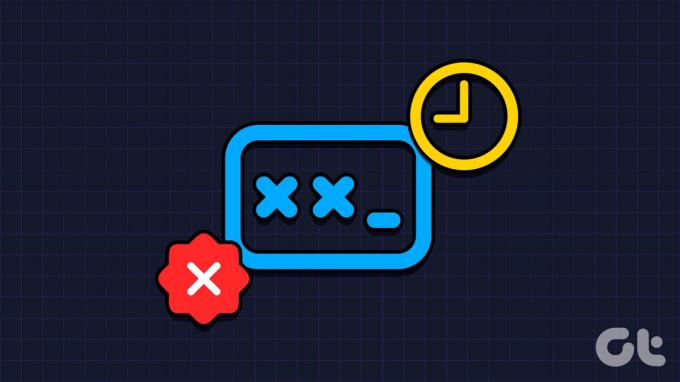
Windowsissa oletussalasanan vanhenemisaika paikalliset tilit on 42 päivää. Mutta Microsoft-tileillä se on 72 päivää. Jos et kuitenkaan pidä tätä ominaisuutta hyödyllisenä, voit poistaa salasanan vanhenemisen käytöstä Windows 11 -tietokoneellasi.
Kuinka poistaa salasanan vanheneminen käytöstä Microsoft-tilillä
On mahdollista poistaa salasanan vanheneminen käytöstä Microsoft-tililtäsi, mutta se vaatii nykyisen salasanan nollaamisen. Jos olet hyvä, poista Microsoft-tilisi salasanan vanhenemisominaisuus käytöstä näiden vaiheiden avulla.
Vaihe 1: Avaa haluamasi verkkoselain, siirry Microsoftin tilin suojaussivulle ja kirjaudu sisään tilisi tunnistetiedoilla.
Vieraile Microsoft-tilin suojaussivulla

Vaihe 2: Napsauta Salasanasuojaus-kohdassa Vaihda salasanani.

Vaihe 3: Anna nykyinen salasanasi ja kirjoita uusi salasana kahdesti.

Vaihe 4: Tyhjennä "Pako minua vaihtamaan salasanani 72 päivän välein" -valintaruutu ja paina Tallenna.

Tämän jälkeen sinun ei pitäisi nähdä "Salasanasi on vanhentunut ja se on vaihdettava" -viestiä säännöllisin väliajoin, koska Microsoft-tilisi salasana ei enää vanhene.
Kuinka poistaa salasanan vanheneminen käytöstä paikalliselta käyttäjätililtä
Niille, jotka käyttävät paikallista käyttäjätiliä Windows 11:ssä, salasanan vanhenemisominaisuuden poistaminen käytöstä on suhteellisen yksinkertainen tehtävä, joka ei vaadi salasanan nollausta. Voit tehdä tämän parilla tavalla. Tässä ovat molemmat.
1. Poista paikallisen käyttäjätilin salasanan vanheneminen käytöstä komentokehotteen kautta
Komentorivi on hyödyllinen työkalu, jonka avulla voit olla vuorovaikutuksessa Windowsin kanssa ja suorittaa edistyneitä hallinnollisia tehtäviä tekstipohjaisten komentojen avulla. Voit myös käyttää komentokehotetta poistaaksesi salasanan vanhenemisen käytöstä paikallisissa tileissäsi Windows 11:ssä. Tässä on saman vaiheet.
Vaihe 1: Napsauta hiiren kakkospainikkeella Käynnistä-kuvaketta ja valitse luettelosta Pääte (Admin).

Vaihe 2: Valitse Kyllä, kun User Account Control (UAC) -kehote tulee näkyviin.

Vaihe 3: Liitä seuraava komento konsoliin ja poista salasanan vanheneminen käytöstä paikalliselta tililtä painamalla Enter:
wmic UserAccount, jossa Name="Käyttäjänimi" aseta PasswordExpires=False
Varmista, että korvaat yllä olevan komennon Username-tunnuksen Windows-tietokoneesi paikallisen tilin todellisella nimellä.
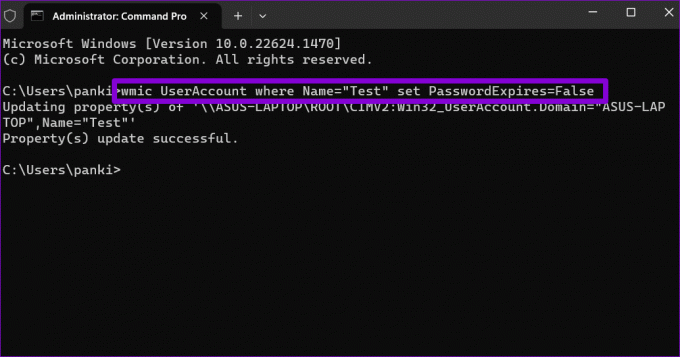
Kun olet suorittanut yllä olevan komennon, salasanan vanhenemisominaisuus poistetaan käytöstä määritetylle paikalliselle tilille Windows 11:ssä. Vaihtoehtoisesti, jos haluat poistaa salasanan vanhenemisen käytöstä kaikilta järjestelmäsi paikallisilta tileiltä, avaa komentokehote jälleen järjestelmänvalvojan oikeuksilla. Kirjoita sitten seuraava komento ja paina Enter.
wmic UserAccount set PasswordExpires=False
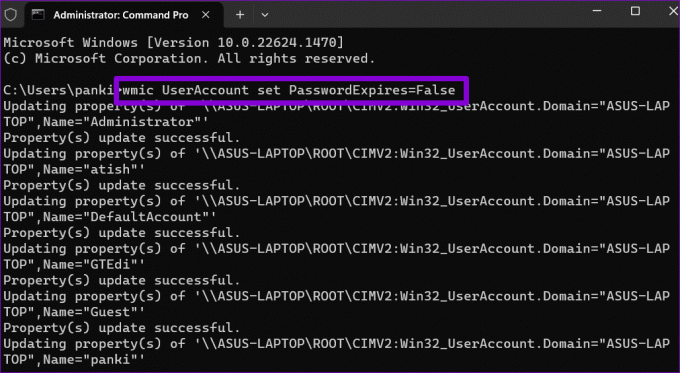
2. Poista paikallisen käyttäjätilin salasanan vanheneminen käytöstä tietokoneen hallinnan avulla
Toinen tapa estää paikallisen tilin salasanan vanheneminen Windows 11:ssä on tietokoneen hallintatyökalun avulla. On kuitenkin syytä huomata, että tämä menetelmä toimii vain tietokoneissa, joissa on Windows 11 Pro-, Education- ja Enterprise-versiot. Jos käytät Windows 11 Homea, sinun on käytettävä sen sijaan komentokehotetta. Jos olet epävarma, voit helposti tarkista Windows-versio siirtymällä Asetukset- tai Järjestelmätiedot-sovellukseen.
Voit poistaa paikallisen tilin salasanan vanhenemisen käytöstä tietokoneen hallintatyökalun avulla seuraavasti:
Vaihe 1: Avaa Suorita-valintaikkuna painamalla Windows + R -pikanäppäintä. Tyyppi compmgmt.msc Avaa-kentässä ja paina Enter.
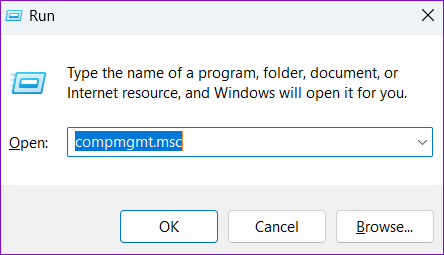
Vaihe 2: Laajenna Järjestelmätyökalut vasemmasta ruudusta.
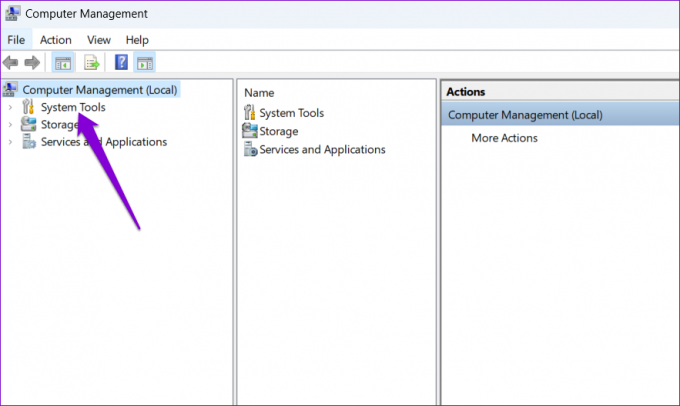
Vaihe 3: Laajenna se kaksoisnapsauttamalla Paikalliset käyttäjät ja ryhmät ja valitse Käyttäjät-kansio nähdäksesi luettelon tietokoneesi käyttäjätileistä. Napsauta hiiren kakkospainikkeella tiliä, jonka salasanan vanhenemisen haluat poistaa käytöstä, ja valitse Ominaisuudet.

Vaihe 4: Valitse Salasana ei vanhene -valintaruutu poistaaksesi salasanan vanhenemisen käytöstä. Napsauta sitten Käytä ja sitten OK.

Jos tietokoneellasi on useita paikallisia tilejä, voit toistaa yllä olevat vaiheet jokaiselle tilillesi erikseen.
Vahvat salasanat eivät vanhene koskaan
Vaikka salasanan vanhenemisominaisuus auttaa suojaa tietokonettasi luvattomalta käytöltä, se ei välttämättä sovi kaikille. Onneksi salasanan vanhenemisen poistaminen käytöstä Windows 11:ssä on yksinkertainen prosessi riippumatta siitä, käytätkö paikallista vai Microsoft-tiliä.
Päivitetty viimeksi 17. toukokuuta 2023
Yllä oleva artikkeli saattaa sisältää kumppanilinkkejä, jotka auttavat tukemaan Guiding Techiä. Se ei kuitenkaan vaikuta toimitukselliseen eheyteemme. Sisältö pysyy puolueettomana ja autenttisena.

Kirjoittanut
Pankil on ammatiltaan rakennusinsinööri, joka aloitti matkansa kirjailijana EOTO.techissä. Hän liittyi äskettäin Guiding Techiin freelance-kirjoittajaksi käsittelemään ohjeita, selityksiä, ostooppaita, vinkkejä ja temppuja Androidille, iOS: lle, Windowsille ja Webille.